
G-Note™
Digital Note Recorder
Model: G-Note Series
Gebruikershandleiding
NEDERLANDS
Verklaring van het Federal Communications Commission
(FCC) in verband met hoogfrequente interferentie
Deze uitrusting werd getest en in overeenstemming bevonden met de limieten, gesteld
aan een digitaal apparaat van klasse B, behorend van Deel 15 van de FCC-regels. Deze
limieten werden opgesteld om een redelijke bescherming te bieden tegen schadelijke
interferenties in een residentiële omgeving. Dit apparaat genereert en gebruikt
hoogfrequente energie en kan die uitstralen, kan, indien niet gebruikt overeenkomstig de
instructies, schadelijke interferentie veroorzaken in de radiocommunicatie. Het is
nochtans niet zeker dat er storing zal optreden in een bepaalde installatie. Indien dit
apparaat schadelijke storing veroorzaakt in de radio- of televisieontvangst, wat
gemakkelijk kan worden aangetoond door het apparaat in- en uit te schakelen, wordt de
gebruiker aangemoedigd de storing te verhelpen door een of meer van de volgende
maatregelen:
Richt de ontvangstantenne anders, of verplaats haar.
Vergroot de afstand tussen het apparaat en de ontvanger.
Sluit het apparaat aan op een stopcontact dat tot een ander circuit behoort dan dat
waarop de ontvanger is aangesloten.
Neem voor hulp contact op met de verdeler of een ervaren radio/tv technicus.
Handelsmerk-informatie
Genius en G-Note zijn geregistreerde handelsmerken van KYE SYSTEMS Corporation.
Microsoft en Windows zijn geregistreerde handelsmerken van Microsoft Corporation.
Pentium is een geregistreerd handelsmerk van Intel Corporation.
Adobe en Acrobat zijn geregistreerde handelsmerken van Adobe Systems Inc.
Alle andere handelsmerken zijn eigendom van hun respectievelijke eigenaars.
Copyright
© 2005 KYE SYSTEMS Corp. Alle rechten voorbehouden. Geen deel van deze
publicatie mag worden gereproduceerd, opgeslagen in een ophaalsysteem, of worden
overgezonden, in om het even welke vorm of om het even welk middel (elektronisch,
mechanisch, door fotokopiëren, opnemen, of anders), zonder de voorafgaandelijke
schriftelijke toelating van de uitgever.
Opmerking: de specificaties, vermeld in deze handleiding kunnen veranderen zonder
aankondiging vooraf.
1
i
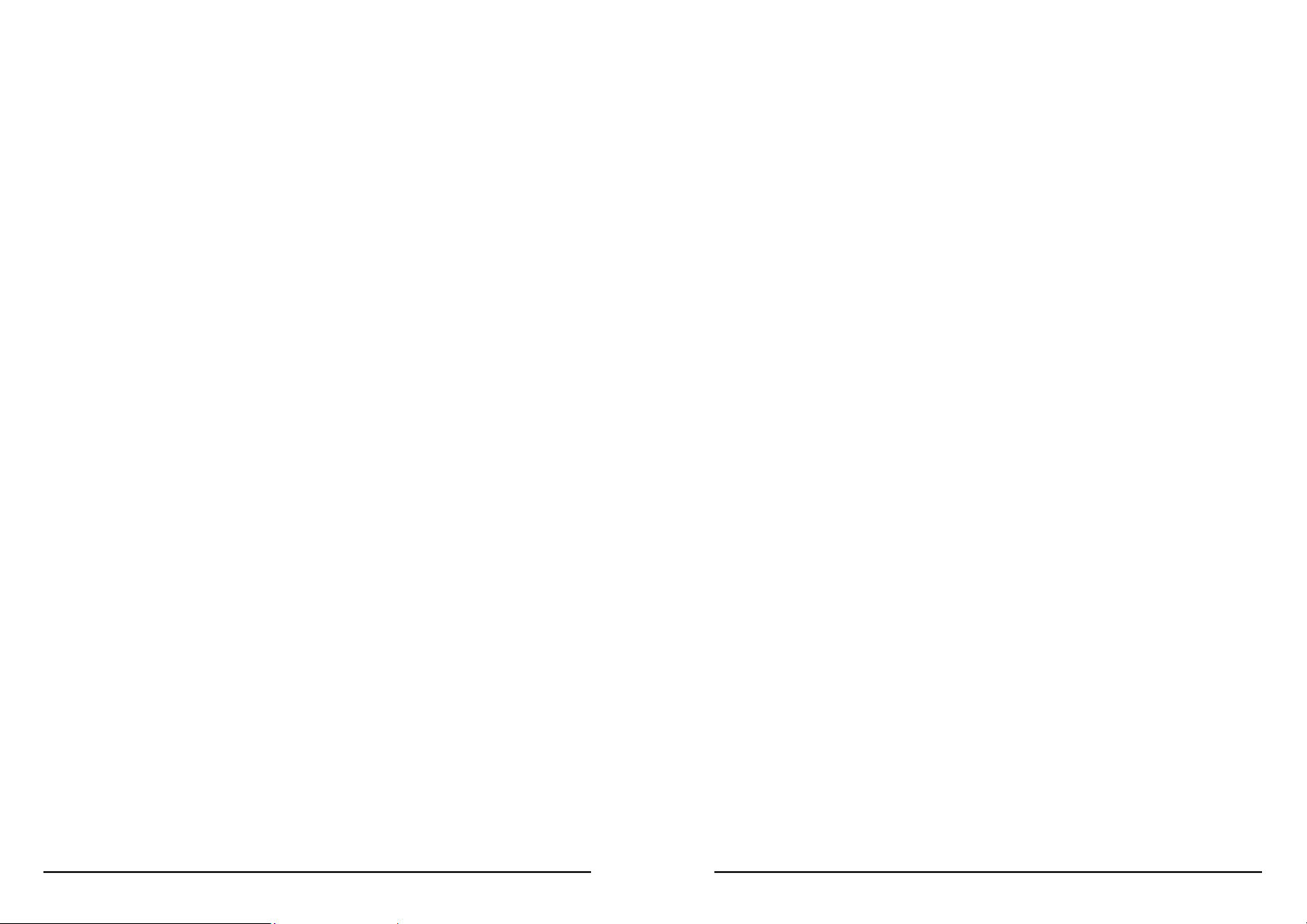
NEDERLANDS
1. Inleiding
De G-Note digital note recorder laat u toe notities te nemen of tekeningen te
maken in inkt op normaal papier, om daarna een digitale kopie over te brengen
naar een pc om daar te bekijken, bewerken, of door te zenden via e-mail. De GNote ondersteunt zowel de portret- als de landschapmodus, en het unieke
meerkleuren inktherkenningsconcept draagt in grote mate bij van de
betrouwbaarheid en de functionaliteit van het apparaat.
1.1 Mogelijke toepassingen
G-Note kan worden gebruikt in om het even welke situatie waarin zowel een
afdruk op papier als een gedigitaliseerde versie vereist zijn, zoals het maken
van een verslag van een vergadering en het nemen van nota’s tijdens een
lezing, maar ook bij het elektronisch opnemen van handtekeningen, het
verwerken van politie- en medische verslagen, of het voeren van enquêtes en
het invullen van formulieren.
1.3 Systeemvereisten
Windows 2000, XP, of later
Pentium III – 500Mhz CPU of equivalent of later
Minimum 128MB RAM
Minimum 32MB vrije ruimte op de harde schijf
Een vrije USB-poort
Cd-rom station
NEDERLANDS
G-Note 7100
G-Note 7100 digitale recorder notities
1 x A4 papierblok
1 x pen met zwarte digitale inkt
1 x pen met rode digitale inkt
2 x zwarte vullingen en 1 x rode vulling
USB kabel (150cm)
4 x 1,5 volt AAA batterijen
2 x 1,4V knopcel voor de digitale pennen
Digital Organizer-software CD-ROM met elektronische gebruishandleiding
Mini schroevendraaier
Garantiekaart
Snelle installatie-gids
1 x portfolio
Neemt u contact op met uw leverancier indien een van deze items zou
ontbreken of beschadigd zijn.
1.2 Inhoud van de verpakking
G-Note 5000
1 x A5 schrijfblok
1 x pen met zwarte digitale inkt
1 x pen met rode digitale inkt
3 x zwarte inktvulling (bewaard in het batterijvak)
USB-kabel voor G-Note 5000 (100 cm)
4 x 1,5 volt AAA-batterijen voor G-Note 5000
2 x 1,4V knopcel voor digitale inkt-pennen
Digital Organizer-software cd-rom met elektronische handleiding
Mini schroevendraaier
Snelgids
2
i
3
i

2. Onderdelen van de G-NOTE
euf
G-Note 5000
Pen met digitale inkt
NEDERLANDS
NEDERLANDS
G-Note 7100
Aan/uit
LCD display
Functietoetsen
USB poort Batterijvak Pengleuf
Schrijfvlak
Het schrijfvlak is het gebied op de G-Note 5000 waarop het schrijfblok is
geplaatst en de ingebouwde digitiser alles opvangt wat u tekent of schrijft met
uw digitale inkt-pen. Het schrijfgebied meet 150 x 210mm (5.9" x 8.3").
Dikte van het schrijfblok
De G-Note 5000 ondersteunt standaard A5 schrijfblokken met een maximale
dikte van 15mm (ongeveer 150 vellen papier).
Pengl
Normaal papier
USB poort Batterijvak Pengleuf
Schrijfvlak
Het schrijfvlak is het gebied op de G-Note 7100 waarop het schrijfblok is
geplaatst en de ingebouwde digitiser alles opvangt wat u tekent of schrijft met
uw digitale inkt-pen. Het schrijfgebied meet 210 x 263mm (8.3" x 10.3").
Dikte van het schrijfblok
De G-Note 7100 ondersteunt standaard A4 schrijfblokken met een maximale
dikte van 12mm (ongeveer 120 vellen papier).
4
i
5
i
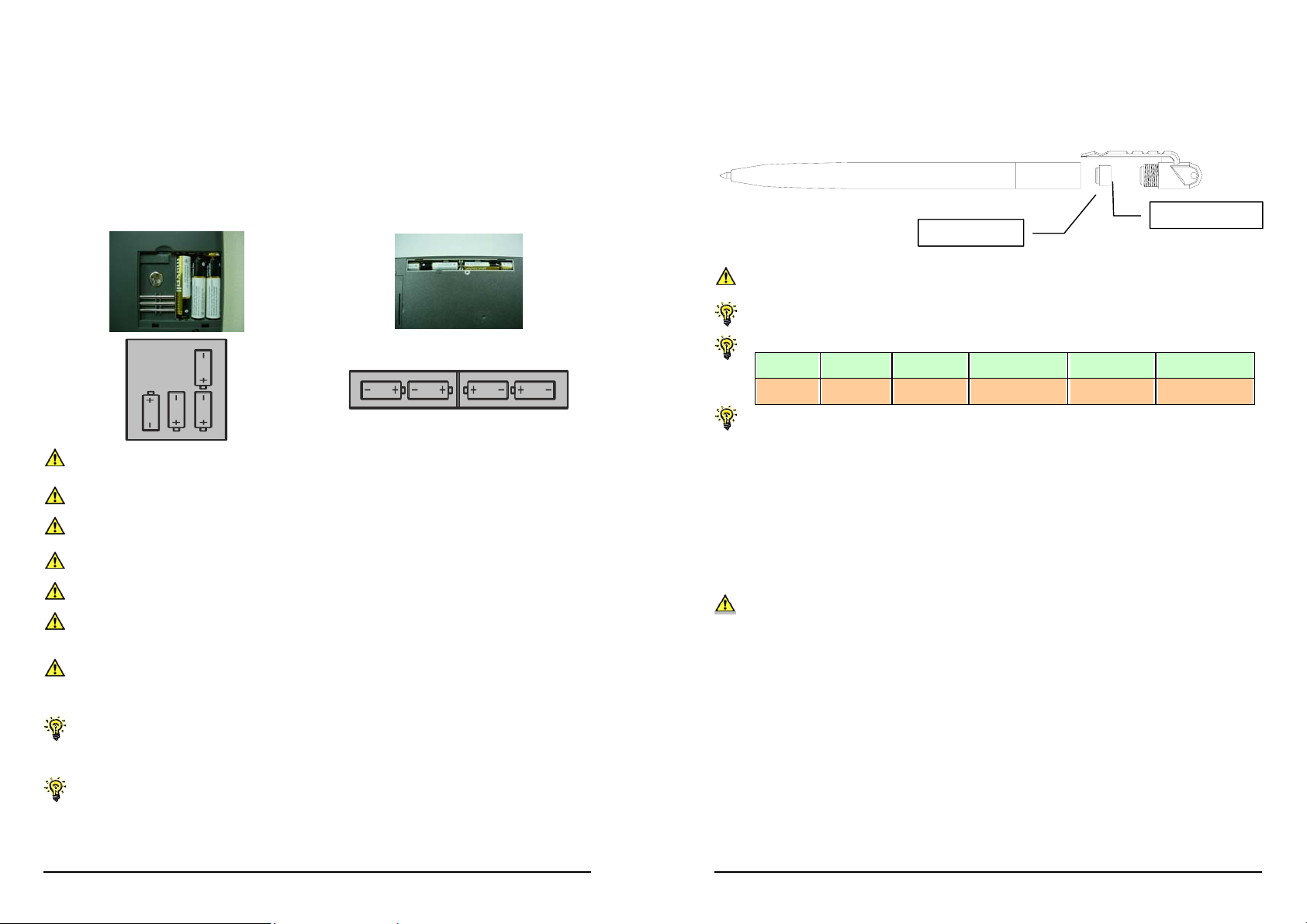
NEDERLANDS
(+) p
(-) p
2.1 Installeren van de batterijen
1. Verwijder de kleine blokkeerschroef van het batterijvak met de
meegeleverde mini-schroevendraaier.
2. Open het batterijvak van de G-Note door het deksel op te tillen terwijl u het
nokje naar binnen drukt. Plaats vier batterijen (1,5 volt, formaat AAA) in het
batterijvak, en let op de polariteit, zoals aan gegeven op de binnenzijde van
het deksel. Sluit het batterijvak door het deksel op zijn plaats te klikken.
G-Note 5000 G-Note 7100
Schakel de G-Note altijd uit voor u nieuwe batterijen plaatst.
Het verwijderen van de batterijen zonder het apparaat uit te schakelen zal
leiden tot bestandsfouten.
Het verkeerd plaatsen van de batterijen kan bestandsfouten veroorzaken.
WAARSCHUWING! Indien de batterij verkeerd gepolariseerd is, kan
ze gaan lekken.
Meng nooit nieuwe en al gebruikte batterijen.
Verwijder de batterijen uit de G-Note als u hem gedurende langere tijd
niet gaat gebruiken (meer dan 30 dagen).
NEDERLANDS
2.2 Installeren van de batterij van de pen
Schroef het bovenste deel van de pen en plaats de meegeleverde knopcel met
de negatieve pool (-) naar de punt van de pen. Schroef beide delen terug aan.
Het verkeerd plaatsen van de batterij leidt tot storingen in de werking van
de digitale pen.
De batterij van de digitale pen gaat ongeveer 14 maanden mee.
Aanbevolen knopcellen:
Merk: GP IEC/JIS Eveready Varta Duracell
Type: GPZA13 PR48 AC13E V13 DA13X
Aanbevolen inkt:
1.PLATINUM hervulling voor balpen, model:BSG-25。
2.Andere vulling voor balpen in Ni-Cu: afmetingen: 67.16(L) x 2.3mm Ø。
olariteit
2.3 Een schrijfblok bevestigen
G-Note 5000: A5 (150 x 210mm) notablok
G-Note 7100: A4/Letter (210 x 263mm) notablok
door verschuiven van het karton naar beneden in de stand van het G-Note pad.
Forceer nooit een groter notablok in de G-Note
olariteit
Verwijder de batterijen als ze leeg geraken, of vervang ze door
nieuwe batterijen.
Met vier AAA alkaline batterijen zal het apparaat ongeveer 100 uren
continu werken. De levensduur van de batterijen hangt af van het
gebruikspatroon van de individuele gebruiker. Verschillende merken van
batterijen kunnen de levensduur van de batterijen beïnvloeden.
ADVIES: indien u de G-Note in de portfolio plaatst, moet de schroef
op het batterijvak niet worden vergrendeld.
6
i
7
i

*Working Area:
G-Note 5000:
NEDERLANDS
NEDERLANDS
3. Gebruiksinstructies G-Note
Na het plaatsen van de batterijen en het schrijfblok kunt u beginnen met het
maken van handgeschreven notities en tekeningen met de digitale pen. Uw
notities worden tezelfdertijd doorgegeven en opgeslagen in het geheugen van
de G-Note als een reeks van digitale pagina’s in een G-Note –bestand voor
later gebruik op uw pc. In dit deel gaan we in op de hoofdfuncties van de GNote 5000.
3.1 Knoppen op het frontpaneel
Notitiemodus Configuratiemenu
G-Note 7100:
Wide:20mm
Wide:10mm
Maximum dikte:
2.4 Ingebouwd opslagmedium
De G-Note is voorzien van een ingebouwd 32MB flash-geheugen om uw met
de hand geschreven notities op te slaan als een reeks digitale pagina’s in een
G-Note bestand (*.dnt). Windows herkent het flash-geheugen als een
verwijderbare harde schijf.
0 mm
2~5 mm
5~7mm
U
V
³
POWER
DELETE
NEW
UP
DOWN
Aan/uit
Nieuwe pagina
beginnen
Vorige pagina
Volgende pagina
Pagina in geheugen
wissen
MENU
ENTER
UP
DOWN
ESC
Naar menu
Bevestigen
Selecteer een hogere
waarde
Selecteer een lagere
waarde
Annuleren en
terugkeren
8
i
9
i

NEDERLANDS
3.2 Het apparaat inschakelen
De G-NOTE inschakelen
Testen van de digitale pen
Zorg er voor dat u de knopcel in de pen installeerde voor u begint met de
volgende testen (zie deel 2.2 voor het installeren van de batterij).
Beweeg de digitale pen kort over het vel papier. Het pen-pictogram wordt
zichtbaar op het LCD-display en het wordt wit om aan te geven dat de pen
werkt en zich binnen het werkgebied bevindt van de in de G-Note
ingebouwde digitiser.
Het pen-pictogram op het hoofdscherm wordt zwart van zodra u de punt
van de pen tegen het papier drukt. De G-Note zal nu alle penbewegingen
gaan registreren die u op het papier maakt.
Indien het pen-pictogram niet zichtbaar wordt terwijl u schrijft, moet u
nakijken of de knopcel correct werd geïnstalleerd en of ze niet leeg
is.
U kunt de digitale pen gebruiken als om het even welke normale
balpen om op het even welk stuk papier te schrijven. Gebruik
daarentegen geen gewone balpen om te gaan schrijven op de GNote, omdat de notities niet worden geregistreerd.
Houd de aan/uit-knop Power
op het frontpaneel
ingedrukt en wacht enkele seconden tot de inschakelsmiley op het LCD-display verschijnt. Na een seconde
wordt het hoofdscherm van de G-Note zichtbaar.
NEDERLANDS
Het LCD-display
Werkboek
Batterijstatus
Penpictogram
Zwart e ink t
Rode inkt
Paginateller
The twee decimale cijfers van de pagina-teller worden vergroot in het
midden van het scherm, terwijl de honderdtallen (0-1) zichtbaar worden
achter het streepje op de bovenste lijn van het display.
Hoewel de G-Note 5000 theoretisch in staat is 99 werkboeken te beheren
van elk 199 digitale pagina’s, is dit in de praktijk beperkt tot de maximale
geheugencapaciteit van het ingebouwde flash-geheugen. De G-Note 5000
heeft een opslagcapaciteit van 32MB, ongeveer goed voor 511 digitale
pagina’s. De G-Note 5000 heeft een opslagcapaciteit van 32MB, wat
neerkomt op ongeveer 150 digitale pagina’s, terwijl de G-Note 7100
ongeveer 75 pagina’s kan opslaan.
3.3 Met een nieuwe pagina beginnen
Druk op de knop New telkens u een vel op de schrijfblok omdraait om
een nieuw vel te beginnen.
Paginateller
(honderdtallen
-
Paginateller
(getallen 0-99)
Paginastatus
Nwe blanco pagina
Pagina met inhoud
Het wordt sterk aanbevolen de bladen papier op het schrijfblok te
nummeren en het werkboek- en paginanummer over te nemen op het
LCD-display telkens u een blad omkeert. Op deze manier zijn de
papieren vellen gesynchroniseerd met de digitale pagina’s in het
geheugen van de G-Note.
10
i
11
i

Zorg er om te voorkomen dat er digitale pagina’s op elkaar
komen te zitten voor dat de pagina-statusindicator op het LCDscherm altijd een lege pagina aangeeft voor u begint met
schrijven op een nieuw blad.
Een dicht beschreven blad papier zal meer geheugenruimte
vragen dan een halfvol beschreven.
3.4 Notities wijzigen
U
V
Druk op de knop Page Up om doorheen de vorige vellen te bladeren
om correcties te maken of dingen toe te voegen.
U kunt meerdere vellen per keer terugkeren om eerdere nota’s
te bekijken. Indien u nochtans iets wilt gaan toevoegen op een
bepaald blad, dan moet u eerst de paginateller synchroniseren door
zo lang op de knop Page Up te drukken tot de paginateller hetzelfde
nummer geeft als het nummer op het blad zelf. Druk op de knop Page
Down om door te gaan op het blad met uw meest recente notities.
Druk op de knop Page Down nadat u eerdere pagina’s op uw
schrijfblok doorblaarde. Hierdoor keert de digitale pagina-opname
terug naar uw laatste notities.
3.5 Pagina’s wissen
³
Drukken op de knop Delete stat gelijk met het afscheuren van of het
doorstrepen van een vel papier op de schrijfblok.
Na het drukken op de knop Delete verschijnt er eren
veiligheidswaarschuwing op het LCD-scherm.
Druk op
Druk op ³ om te annuleren en terug te keren naar de
registratiemodus
om de bewerking te bevestigen
NEDERLANDS
NEDERLANDS
3.6 Uw G-Note configureren
De G-Note werd ontworpen om te worden gebruikt in en groot gamma van
toepassingen en omgevingen. Via de ingebouwde menu’s kunt u de G-Note
gemakkelijk configureren overeenkomstig uw specifieke behoeftes. De menu’s
laten bijvoorbeeld toe, de oriëntatie van het papier te veranderen van portret
naar landschap, met een nieuwe werkboek te beginnen, of de
energiespaaropties bij te stellen.
Het hoofdmenu gebruiken
U kunt op elk ogenblik tijdens het nemen van notities toegang nemen tot het
hoofdmenu door te drukken op de aan/uit-knop Power
Het hoofdmenu verschijnt op het LCD-display. Door te drukken op de
functieknoppen U of V op het frontpaneel kunt u kiezen uit een van de vier
volgende menu’s:
Rotate: dit menu laat u toe de oriëntatie van het papier bij te regelen
van portret in landschap, of zelf de G-Note ondersteboven te
gebruiken.
Workbook: een nieuw werkboek beginnen (bijv. bij het begin van
een nieuwe meeting), of na het vervangen van het schrijfblok.
Workbook – Format disk: gebruik deze optie om het flash-
geheugen te formatteren en de inhoud ervan volledig te wissen.
Suspend: u kunt de levensduur van de batterij aanzienlijk verlengen
door de automatische uitschakel-timer van de G-Note bij te stellen.
Status: met deze optie controleert u de status van de batterijen of de
hoeveelheid geheugenruimte die nog overblijft voor het opnemen
van notities.
op het frontpaneel.
3.6.1 Het menu Rotate
1.
Druk op U om het menu Rotate te selecteren.
Wees voorzichtig de Delete-knop niet per ongeluk in te drukken,
omdat de inhoud van een gewiste digitale pagina uit het geheugen
niet kan worden hersteld, en de synchronisatie van de
paginanummers fout kan lopen!
Hoewel het wissen van pagina’s met behulp van de knop Delete
geheugenruimte vrij maakt, is deze werkwijze vooral voorzien als
noodoptie. Het wordt aanbevolen de met de G-Note meegeleverde
Digital Organizer-software te gebruiken om pagina’s uit het geheugen
te wissen nadat u ze downloade op een pc.
12
i
2.
Druk op
[ENTER] om te bevestigen.
13
i
